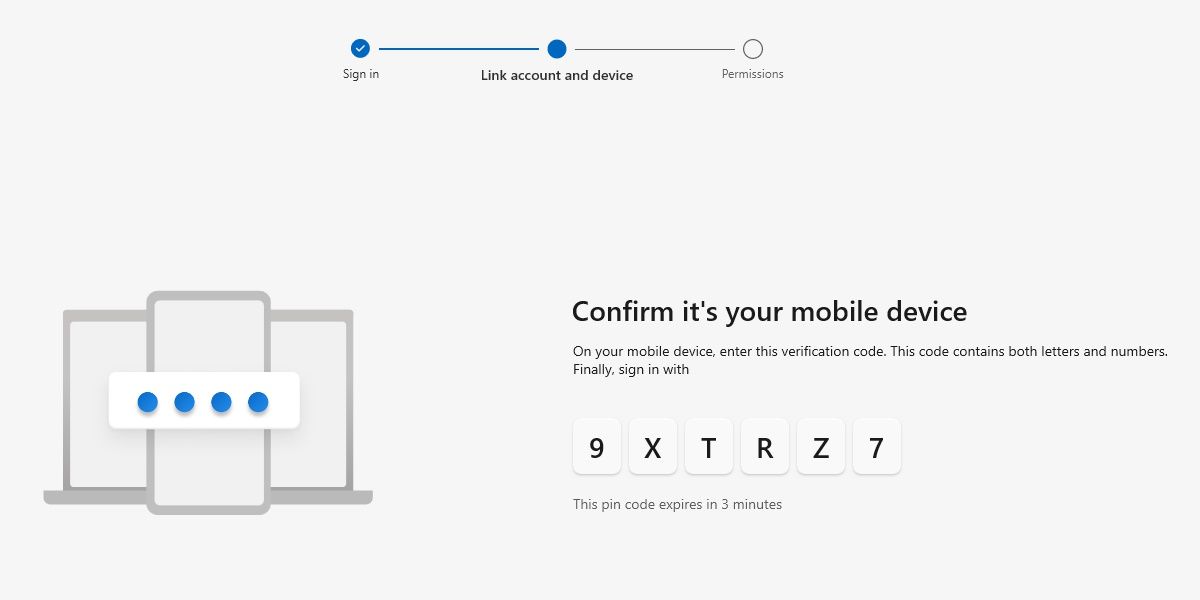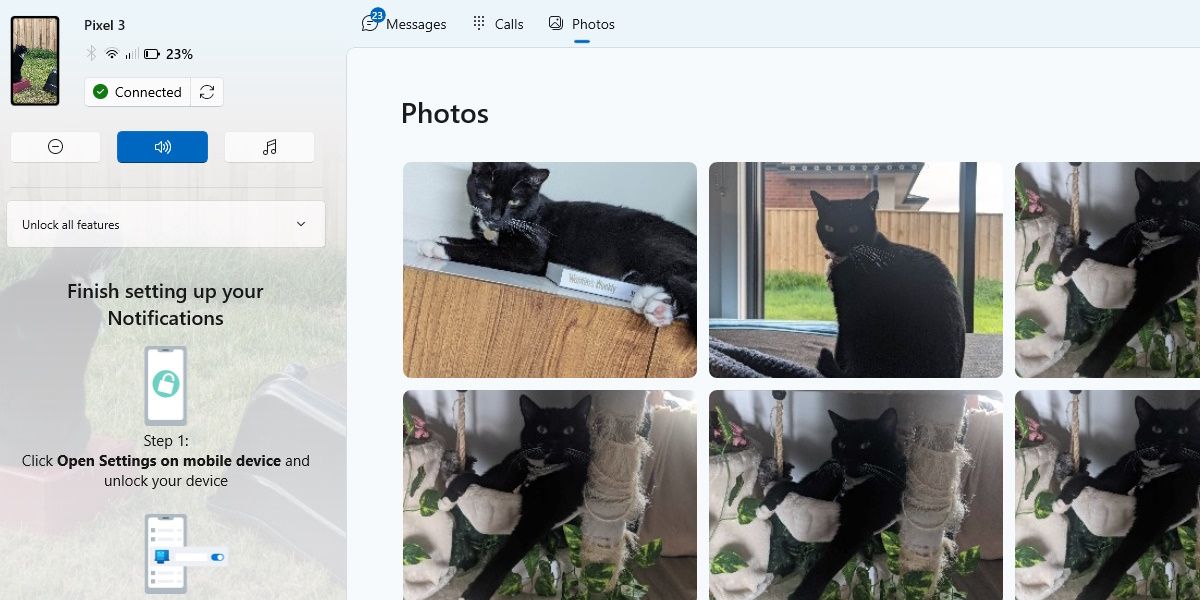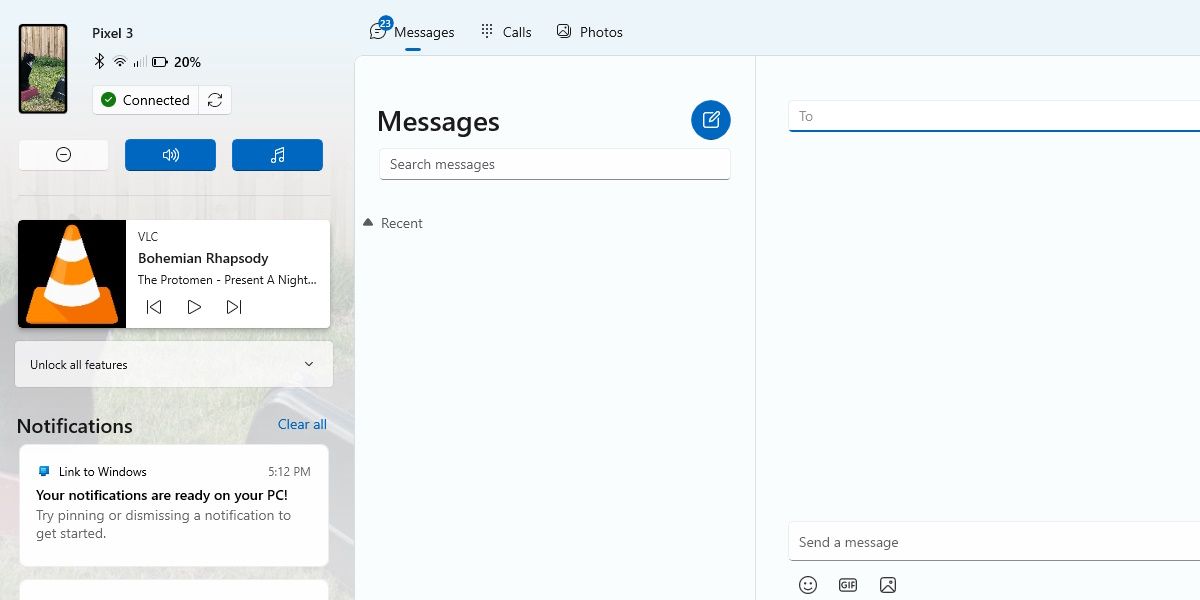Подключайтесь и синхронизируйтесь с телефоном Android или iOS со своего ПК за считанные секунды с помощью приложения Phone Link.
ОСНОВНЫЕ РЕКОМЕНДАЦИИ
- Приложение Microsoft Phone Link позволяет пользователям легко подключать свои устройства Android или iOS к Windows 11 или 10.
- Phone Link предустановлен в Windows 11 и при необходимости может быть быстро загружен из магазина Microsoft Store.
- Phone Link обладает базовыми функциями, такими как отправка текстовых сообщений, управление уведомлениями, просмотр фотографий и возможность совершать и принимать звонки.
Дни сложных приложений для зеркального отображения вашего мобильного устройства в Windows остались позади. С помощью Microsoft Phone Link вы можете легко подключить устройство Android или iOS к Windows 11 или 10 и эффективно управлять фотографиями, отвечать на текстовые сообщения и многое другое. Но что такое приложение Phone Link и что оно может для вас сделать?
Что такое Phone Link (и где вы можете его скачать)?
Phone Link — это ответ Microsoft на взаимодействие с вашим мобильным устройством с вашего ПК с Windows. Приложение удовлетворяет ваши повседневные потребности, такие как просмотр текстовых сообщений, ответы на уведомления, управление фотографиями и совершение звонков. Вам не нужно доставать и разблокировать свой телефон на Android или iOS.
Тем не менее, в Phone Link отсутствуют некоторые функции по сравнению с более премиальными вариантами синхронизации, такими как прямое зеркальное отображение экрана Android или использование Samsung Flow на совместимом устройстве Samsung.
Однако, как встроенная утилита Windows, оно обладает некоторыми преимуществами. Phone Link предустановлен в большинстве версий Windows 11 (и Windows 10 с обновлением от мая 2019 года), и его можно быстро найти в меню «Пуск». Но если оно не установлено на вашем компьютере, вам может быть предложено перейти на страницу магазина Microsoft в Phone Link и загрузить его оттуда.
Системные требования к Phone Link
Для работы с Phone Link не требуется многого, кроме компьютера под управлением Windows 11 и активной учетной записи Microsoft. Вам нужно будет установить сопутствующее приложение на свой мобильный телефон, чтобы подключить его, и от того, какое мобильное устройство вы используете, зависит, какой тип оборудования вам понадобится.
- Android: телефон и ПК с Windows должны быть подключены к одной сети Wi-Fi, чтобы использовать Phone Link. Вы также можете подключиться по Bluetooth для получения дополнительных функций, таких как звонки. Требуется минимальная спецификация Android 7.0 или выше.
- iOS: iPhone может подключаться только по Bluetooth, поэтому убедитесь, что Bluetooth включен и iPhone находится в пределах досягаемости. На вашем iPhone должна быть установлена по крайней мере iOS 14 или выше.
Как настроить Phone Link в Windows
Вам придется выбирать между сопряжением Android или iPhone. Чтобы выполнить сопряжение ПК с телефоном, установите сопутствующее приложение для Android или iOS. Загрузите и установите либо ссылку на Windows для Android, либо ссылку на Windows для iOS из Google Play Store или Apple Store соответственно. Затем запустите Phone Link на своем компьютере или найдите его с помощью поиска на панели задач Windows 11.
Приложение Phone Link сгенерирует на экране QR-код, который вам нужно отсканировать с помощью приложения Link to Windows на вашем телефоне. Кроме того, есть веб-опция, которую вы можете использовать для генерации того же QR-кода.
После сканирования этого QR-кода на вашем телефоне появится код ссылки и вам будет предложено войти в свою учетную запись Microsoft. Введите этот буквенно-цифровой код в окне Phone Link, чтобы завершить сопряжение.
Далее вам будет предложено предоставить некоторые системные разрешения на вашем устройстве. Разрешите или запретите управлять тем, что вы хотели бы синхронизировать — однако рукопожатие лучше всего работает с полными разрешениями. Кроме того, непредоставление полных разрешений или включение режима экономии заряда батареи на вашем телефоне может вызвать ошибки синхронизации с Phone Link.
Основные функции приложения Phone Link
При условии, что вы подключены по Bluetooth или Wi-Fi, Phone Link обладает следующими основными функциями:
- Текстовые сообщения: управляйте текстовыми сообщениями и отвечайте на них. Это удобно для тех, кто предпочитает печатать, а не отправлять текстовые сообщения.
- Управление уведомлениями: Все ваши баннеры с уведомлениями можно просматривать в приложении Phone Link и даже отображать событие уведомления в Windows. Можно использовать любой баннер с интерактивными элементами (например, полями ответа).
- Фотографии (только для Android): Просмотрите 2000 самых последних фотографий и скриншотов со своего телефона Android. Их можно просмотреть, сохранить в исходном виде в полном размере или удалить с вашего телефона с помощью Phone Link.
- Совершайте и принимайте звонки: При наличии соответствующих разрешений и включенного Bluetooth отвечайте на вызовы с помощью оборудования вашего компьютера.
- Синхронизация контактов: Вы можете синхронизировать все контакты своего телефона и выполнять поиск имен или телефонных номеров с компьютера.
Также доступны более продвинутые функции, такие как зеркальное отображение экрана, использование приложений Android на вашем ПК и перетаскивание файлов между устройствами. Однако они доступны только для определенных совместимых телефонов, в основном Samsung. Это, вероятно, разочарует любого, у кого нет совместимого устройства. Однако вы мало что теряете, и мост между двумя устройствами по-прежнему эффективен, прост и бесплатен.